- HKEY_LOCAL_MACHINE\SYSTEM\CurrentControlSet\services\Ndisuio
在Win7系统中,如果出现了无法使用无线网络,并且准备打开wlan autoconfig服务,发现打开之后报错了,这要如何解决呢?下面装机之家分享一下Win7系统无法启动wlan autoconfig无法使用无线网络解决方法。
1、在键盘上按下“Windows键+R键”组合键即可打开运行,在运行框输入:“regedit”命令,按下回车键确定,即可打开注册表编辑器;
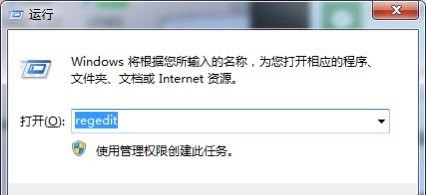
2、在注册表编辑器中依次展开如下路径:
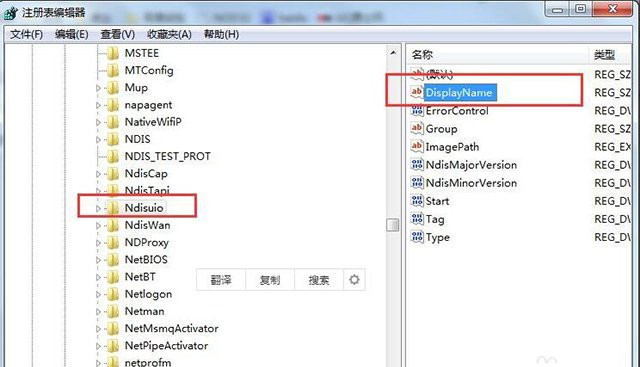
3、双击打开“DisplayName ”值,将其数值数据修改为“NDIS Usermode I/O Protocol”。
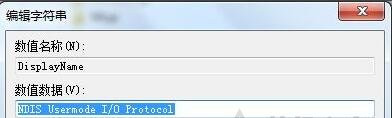
4、再双击打开“Start ”,将其数值数据修改为“2”,并且点击确定。
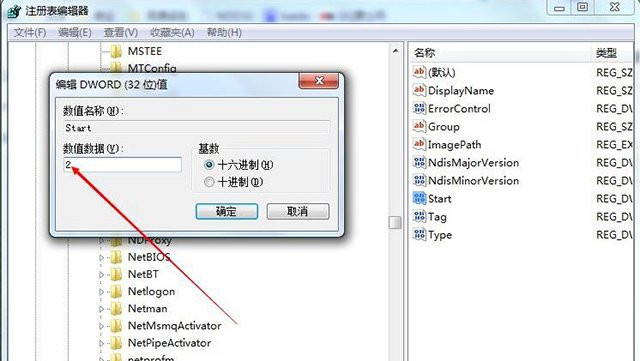
5、在键盘上同时按下“Win+R”调出运行,输入“CMD”,确定之后便可打开“命令提示符”,如果需要管理员身份,就进入C:\Windows\System32目录,找到cmd.exe,右键管理员身份运行,个人建议使用管理员身份运行。
6、在CMD命令中输入“netsh winsock reset”命令,并按下回车键,系统会提示重置Winsock目录成功。
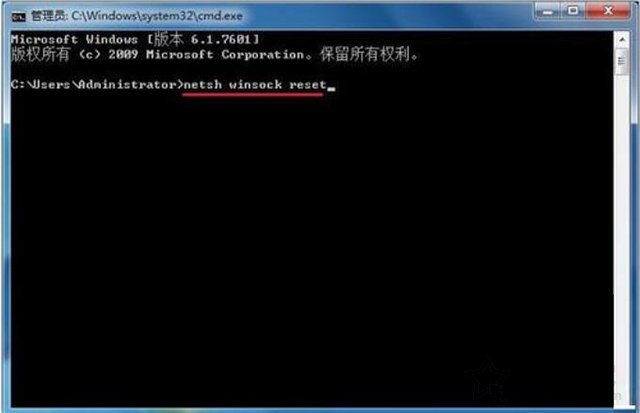
7、将电脑重启,重启之后开机之后,就可以开启wlan autoconfig 服务啦。
以上就是装机之家分享的Win7系统无法启动wlan autoconfig无法使用无线网络解决方法,如果无法使用您无线网络,并且wlan autoconfig服务无法启动,不妨通过以上的方法来解决。
- 上一篇 键盘的保养
- 猜你喜欢
- 打游戏会缩短笔记本电脑的电池寿命吗?
- 电脑组装_维护_维修全能一本通197
- 电脑选购,组装与维修技能实训教程27
- http://picture.jdwzdh.com/主板维修从入门到精通/主板维修从入门到精通249.png
- Excel工作表中最常用的10个函数,中文解读
- http://picture.jdwzdh.com/主板维修从入门到精通/主板维修从入门到精通230.png
- 电脑组装_维护_维修全能一本通106
- 办公软件中word文档常用技巧
